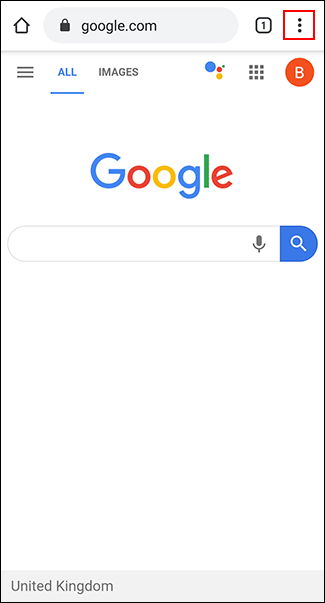Če ne morete brati besedila na spletnih mestih, morate besedilo povečati. Vendar vsa spletna mesta ne omogočajo spreminjanja velikosti pisave. Na srečo lahko svoj spletni brskalnik po potrebi prisilite, da poveča velikost pisave na določenih spletnih straneh.
Tako Chrome kot Firefox v sistemu Android omogočata povečanje velikosti pisave zahvaljujoč vgrajenim funkcijam dostopnosti. Uporabite lahko tudi funkcije dostopnosti, ki so na voljo v sistemu Android, da povečate skupno velikost besedila ali povečate zaslon.
V Chromu vklopite Force Zoom
Google Chrome je privzeti brskalnik v večini naprav Android. Če želite omogočiti funkcijo povečave in pomanjšanja v Chromu, odprite aplikacijo v napravi Android in nato tapnite ikono menija s tremi pikami zgoraj desno.

V spustnem meniju tapnite možnost Nastavitve .

V meniju Nastavitve se pomaknite navzdol in tapnite Dostopnost za dostop do Chromovega menija dostopnosti.

Tapnite Prisilno omogoči povečavo , da jo vklopite. Če želite, lahko prilagodite tudi drsnik za prilagajanje velikosti besedila , da povečate celotno velikost besedila na vsaki spletni strani.

Ko je omogočena možnost Prisilno omogoči povečavo, vam Chrome dovoli povečavo vseh spletnih mest, vključno s spletnimi mesti, ki omejujejo povečevanje in pomanjševanje. Če želite pomanjšati, s prsti stisnite zaslon.
Omogočite Force Zoom v Firefoxu v sistemu Android
Firefox je priljubljen alternativni brskalnik v sistemu Android, ki omogoča tudi povečavo katere koli spletne strani.
Odprite aplikacijo Firefox v napravi Android in nato tapnite ikono menija s tremi pikami v zgornjem desnem kotu.

V spustnem meniju tapnite Nastavitve za dostop do menija z nastavitvami Firefoxa.

Od tu tapnite Dostopnost za dostop do Firefoxovega menija dostopnosti.

Dotaknite se stikala poleg možnosti Vedno omogoči povečavo, da jo vklopite.

Ko je ta funkcija omogočena, lahko preizkusite funkcijo povečave na spletnih mestih, ki ne dovoljujejo povečave.
Tako kot Chrome lahko tudi s prsti stisnete zaslon, da ga pomanjšate.
Povečajte velikost besedila in omogočite povečavo zaslona v sistemu Android
Android ima še eno možnost dostopnosti, ki olajša branje majhnega besedila na spletnih straneh. Funkcija povečave zaslona vam omogoča, da povečate velikost vsega besedila, prikazanega v napravi Android. Za povečavo katere koli aplikacije na zaslonu lahko uporabite tudi povečavo zaslona.
Spodnji koraki se lahko razlikujejo glede na proizvajalca naprave in različico Androida. Ta vadnica je bila izvedena na napravi Samsung s sistemom Android 9 Pie .
Začnite z dostopom do nastavitev naprave iz predala aplikacij ali povlecite navzdol po zaslonu, da odprete podokno z obvestili, in tapnite ikono zobnika v zgornjem desnem kotu.

V meniju z nastavitvami naprave Android tapnite Dostopnost za dostop do menija dostopnosti Android.

Povečajte velikost besedila na zaslonu
Za povečanje velikosti besedila na zaslonu morate v meniju Dostopnost vklopiti funkcijo prikaza.
Vaš meni Dostopnost se lahko razlikuje glede na vašo napravo in različico Androida. V napravah Samsung tapnite Izboljšave vidnosti . Drugi uporabniki naprav Android se morajo dotakniti menija Velikost zaslona .

V meniju Visibility Enhancements v napravi Samsung tapnite gumb za povečavo zaslona . Drugi uporabniki naprav Android lahko ta korak preskočijo.

S prstom premaknite drsnik na dnu zaslona v desno, da povečate velikost besedila.

To bo povečalo velikost besedila v vaši napravi, vključno z besedilom, prikazanim na spletni strani za vaš izbrani spletni brskalnik.
Vklopite povečavo zaslona
Kot alternativo zgornji metodi lahko omogočite tudi povečavo zaslona. Ta funkcija omogoča pritisk na gumb (ali trikratni dotik zaslona) za povečavo katere koli aplikacije, ki je v uporabi, vključno s spletnim brskalnikom.
V meniju Accessibility se uporabniki Samsung dotaknejo možnosti Visibility Enhancements . Drugi uporabniki naprav Android se dotaknejo možnosti Povečava .
V meniju Izboljšave vidnosti tapnite Povečava . Drugi uporabniki naprav Android lahko ta korak preskočijo.

Izberite Tap Button to Magnify na napravah Samsung ali Magnify with Shortcut na drugih napravah Android.
Če želite, lahko izberete tudi možnost treh dotikov.

Omogočite povečavo s tremi dotiki ali bližnjico z dotikom gumba Vklop na ustreznem zaslonu.
Če želite, lahko omogočite tudi obe možnosti.

Ko je omogočena povečava zaslona, preklopite na spletni brskalnik Android. Tapnite ikono dostopnosti v navigacijski vrstici na dnu ali trikrat tapnite zaslon, odvisno od metode, ki ste jo izbrali.

Nato se lahko s prstom premikate po povečanem zaslonu. Trikrat se dotaknite zaslona ali znova pritisnite gumb za dostopnost, da se vrnete v običajno stanje.
Želim vam uspeh!